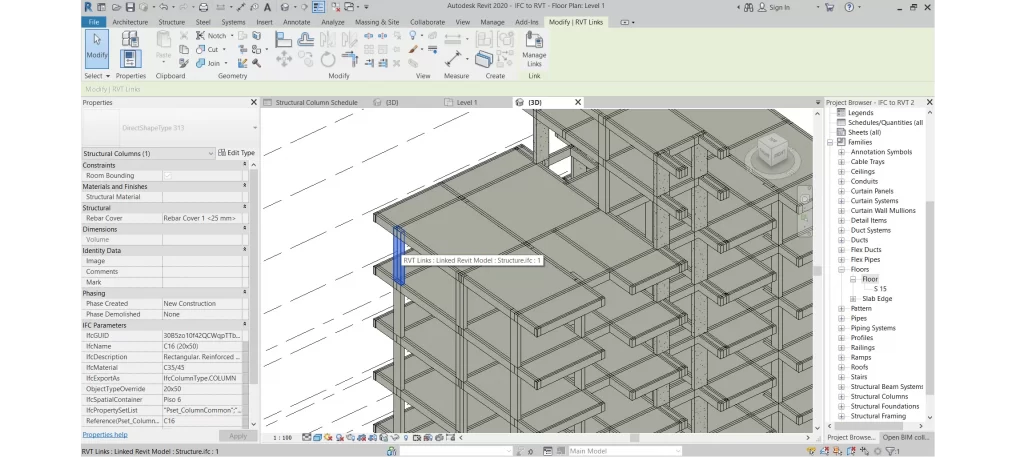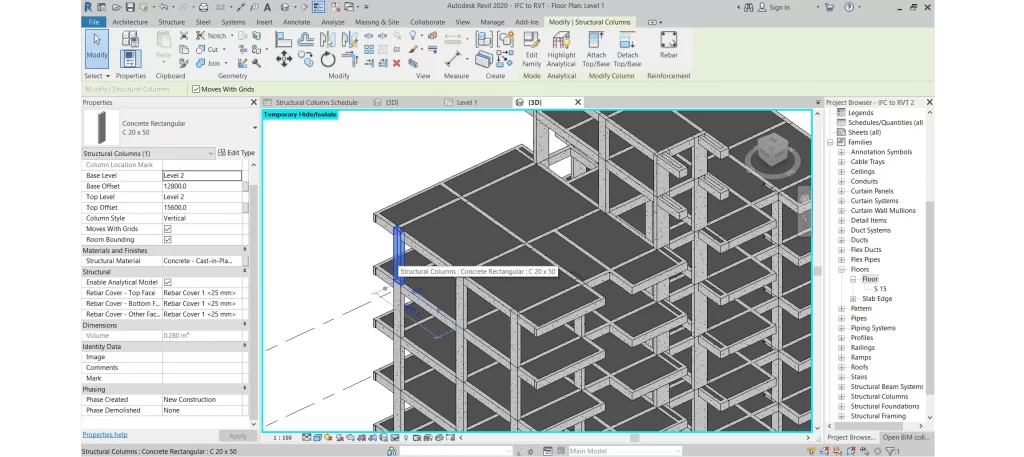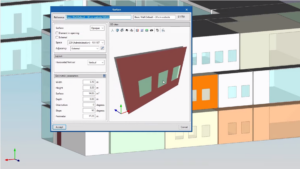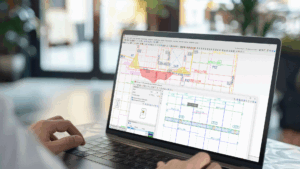Quem sabe uma das principais vantagem do fluxo de trabalho Open BIM é a possibilidade de utilizar ferramentas de diferentes desenvolvedores de software num mesmo projeto. O formato IFC viabiliza esta comunicação entre a as diferentes ferramentas e é, sem dúvidas, o formato aberto mais adotado para modelagem e transferência de informações entre modelos BIM. Em certas situações, sejam elas exigências de mercado, normativas ou até mesmo o devido à função de cada ferramenta num determinado fluxo de trabalho, é possível que conversões de formatos nativos ao formato IFC e/ou vice-versa sejam realizada.
No caso do Autodesk Revit, por exemplo, a conversão de formato nativo a IFC, seja ela utilizando as ferramentas convencionais do software ou plugins de otimização dos sets de exportação, é um assunto mais que conhecido e discutido. Mas e como fica a situação contrária? Ou seja, como poderíamos fazer a conversão de IFCs para formatos nativos do Autodesk Revit (.rvt)? Neste artigo realizamos um passo-a-passo deste processo utilizando como exemplo um arquivo IFC gerado pelo CYPECAD:
Índice
- Exportação do IFC do CYPECAD
- Sincronização do Autodesk Revit com o projeto Open BIM
- Criação ou carregamento de famílias e tipos no Autodesk Revit
- Criação de um mapa de equivalência entre classes IFC e informações do formato nativo
- Conversão de IFC a nativo
Exportação do IFC do CYPECAD
Neste exemplo vincularemos CYPECAD a Revit através do BIMserver.center, de maneira que os resultados obtidos em ambas ferramentas farão parte de um mesmo projeto Open BIM.
Inicaremos vinculando o projeto do CYPECAD ao BIMserver.center. Para realizar esta tarefa utilizaremos a opção “BIMserver.center”, no canto superior direito da aba “Entrada pavimento”. Através da opção “conectar” escolheremos um projeto previamente definido no BIMserver.center, ou criaremos um novo através da opção “Criar novo projeto”.
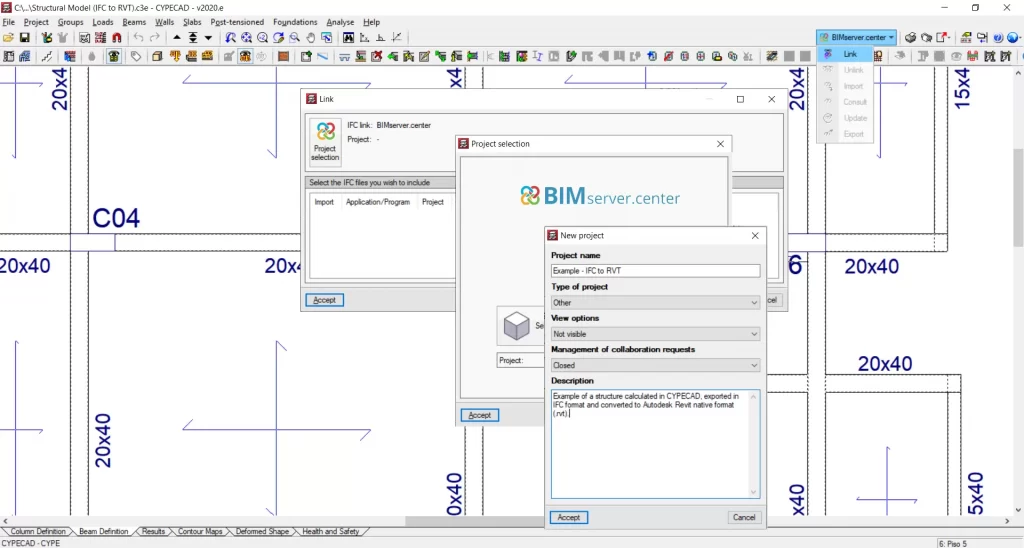
Uma vez que o CYPECAD esteja conectado a um projeto Open BIM do BIMserver.center, voltaremos a utilizar o menu “BIMserver.center” e desta vez utilizaremos a opção "Exportar". O modelo estrutural em IFC será exportado para a plataforma BIMserver.center.
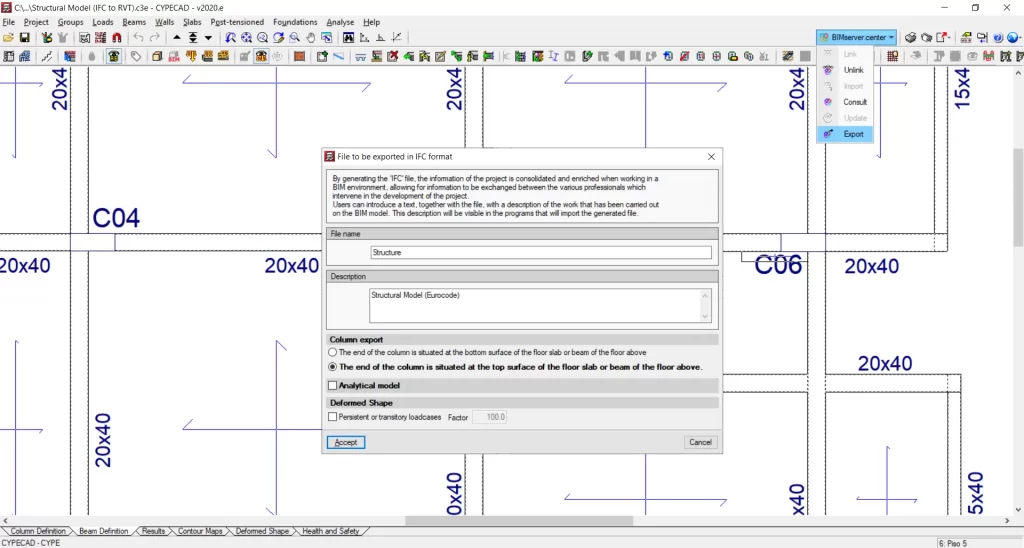
Sincronização do Autodesk Revit com o projeto Open BIM
Para vincular o modelo IFC gerado pelo CYPECAD ao Autodesk Revit, utilizaremos o Plugin Open BIM - Revit, disponível gratuitamente para download neste link.
Seguindo os mesmos passos realizados no CYPECAD, primeiro vincularemos o arquivo do Revit com a projeto Open BIM criado na plataforma BIMserver.center. Uma vez que a vinculação estiver realizada, poderemos selecionar os arquivos IFC disponíveis na pasta do projeto Open BIM que serão sincronizados com o Autodesk Revit. Neste caso, selecionamos o IFC do modelo estrutural criado no CYPECAD.
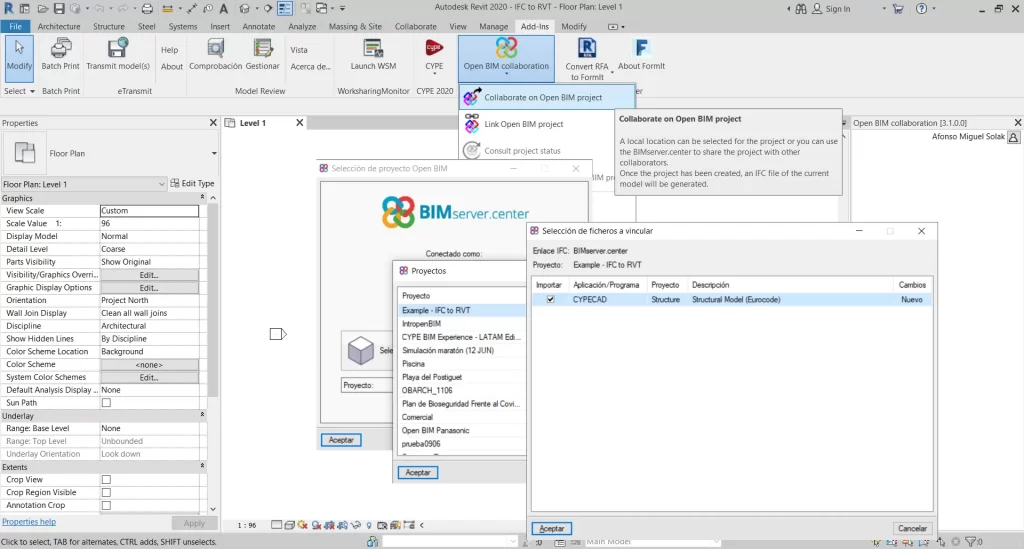
Criação ou carregamento de famílias e tipos no Autodesk Revit
Uma vez que o IFC da estrutura seja vinculado ao arquivo do Autodesk Revit, iniciaremos o processo que criação de um modelo em formato .rvt que se comportará como uma espelho do modelo em IFC. Para isso, precisaremos criar (ou carregar) as famílias e os tipos em formato nativo do Autodesk Revit, que posteriormente serão correlacionados com as classes IFC que existem no IFC do modelo estrutural.
Neste exemplo em concreto, foram utilizados os seguintes tipos em .rvt:
Pilares (Family and Type): família carregada da biblioteca "UK". Foram criados dois tipos:
- Concrete Rectangular: C 20 x 50
- Concrete Rectangular: C 20 x 70
Vigas (Family and Type): família carregada da biblioteca "UK". Foram criados dois tipos:
- Concrete - Rectangular Beam: B 15x40
- Concrete - Rectangular Beam: B 20x40
Lajes (Type): pavimento genérico. Foi criado o tipo:
- S 15
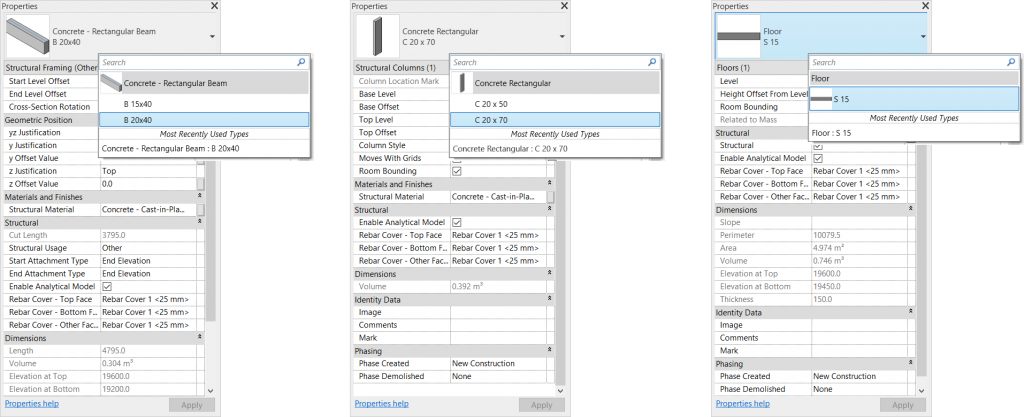
Criação de um mapa de equivalência entre classes IFC e informações do formato nativo
Neste passo criaremos uma tabela para relacionar elementos do arquivo em IFC com elementos carregados ao nosso arquivos do Revit. Para isso utilizaremos a opção "Mapping".
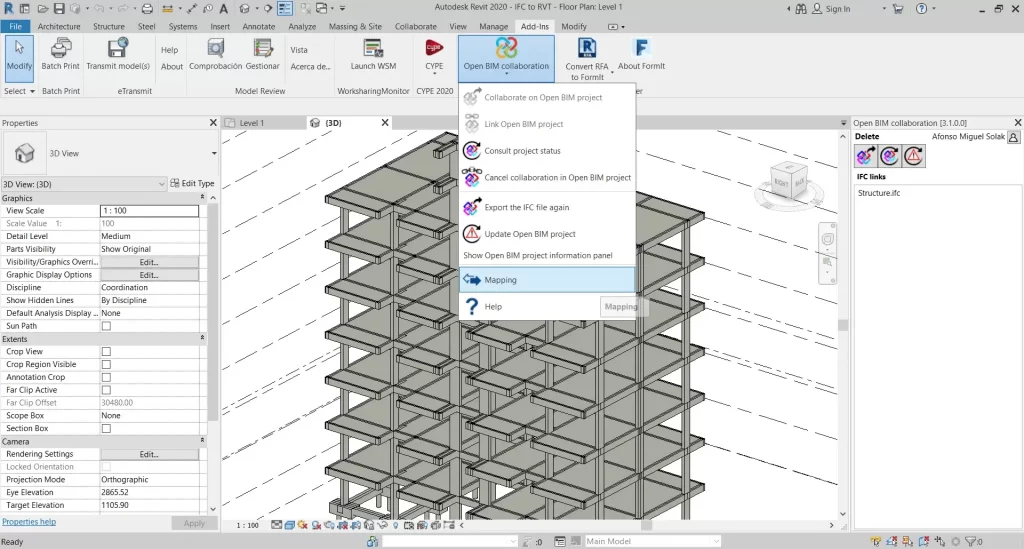
A tabela "Mapping" estará dividida em quatro partes principais:
Linhas do mapping, carregar, salvar e aceitar: poderemos criar diferentes correlações entre entidades IFCs e elementos do Revit. Utilizando as opções de "+" e "-" (lado direito) poderemos adicionar linhas de correlação. Salvar e carregar tabelas de correlação à partir de arquivos salvos em nosso computador (opções "Salvar" e "Carregar" respectivamente).
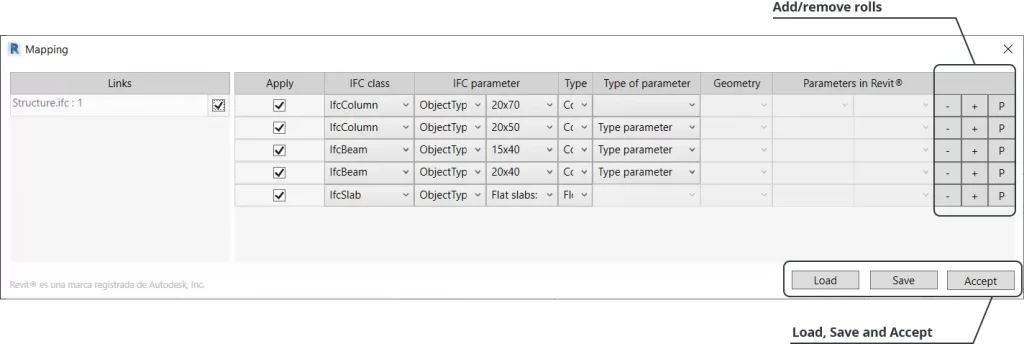
Arquivos IFCs vinculados ao projeto: aqui selecionamos, dentre os IFC vinculados ao projeto, quais deles serão "espelhados". Num fluxo de trabalho Open BIM, um modelo federado pode conter vários IFCs e poderemos decidir para cada um deles se efetuaremos a conversão de .ifc para .rvt. Todos os arquivos IFC vinculados ao projeto aparecerão nesta lista.
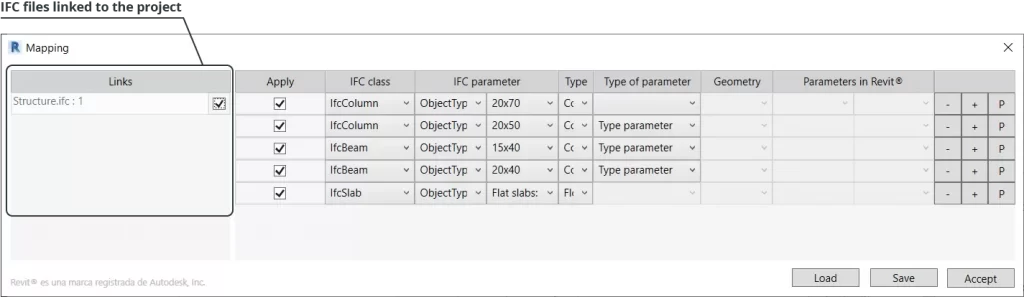
Propriedades do(s) IFC(s) vinculado(s): na coluna "Aplicar" definiremos se a regra que está sendo criada deverá ser aplicada à conversão. Na coluna "IFC class" selecionaremos uma classe IFC (IfcColumm, IfcBeam, IfcSlab, etc) e escolheremos, dentre os parâmetros disponíveis para a classe selecionada, quais deles serão utilizados para criar o mapping (Colunas "IFC parameter")
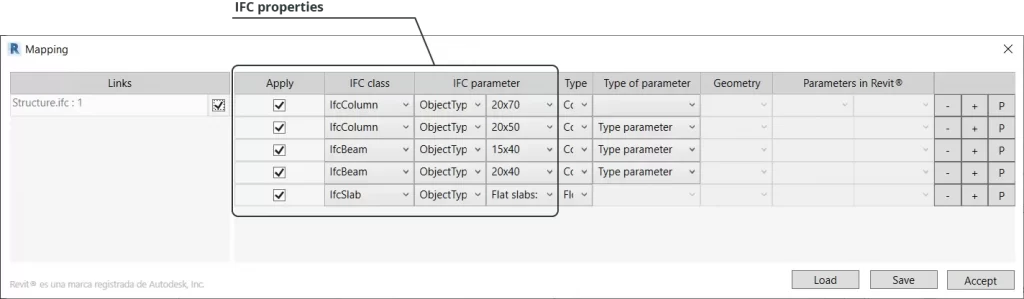
Propriedades equivalentes no Autodesk Revit: para cada combinação de Classe IFC e seus respectivos parâmetros definiremos as correspondentes propriedades do elemento dentro do sistema de classificação nativo do Autodesk Revit. Para isso contamos com diferentes níveis de personalização, que podem ser definidos através do uso combinado das colunas "Tipo", "Tipo de parâmetro", "Geometria" e "Parâmetros em Revit®"
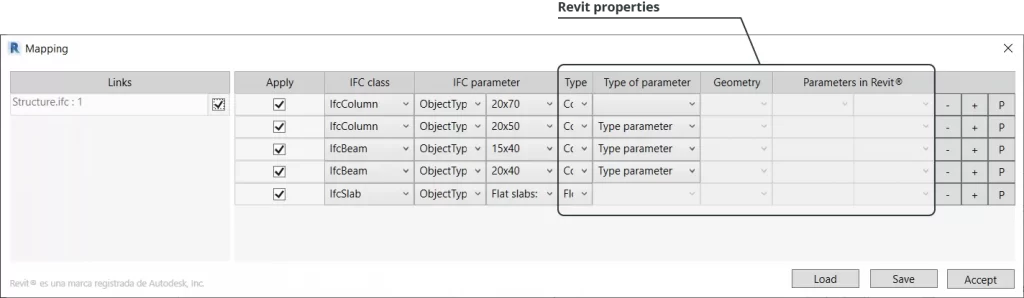
Conversão de IFC a nativo
Uma vez que a tabela seja criada, bastará utilizar a opção de "Aceitar" e o Autodesk Revit iniciará um processo de criação de um novo modelo em formato .rvt aplicando as equivalências definidas.
O arquivo em IFC original será preservado intacto e continuará vinculado ao projeto. Os elementos em formato nativo poderão ser editados, quantificados ou eliminados em função do objetivo do projeto.